聯想電源已接通但無法充電的十大修復方法

沒有什麼是完美的,時期。聯想筆記本電腦也是如此。如果您有一台 Lenovo 筆記本電腦,並且在每次為設備充電時不斷收到 Lenovo 已插入電源但未充電的警告消息,以下是可能的原因和解決方案。
承認吧,您至少曾經在設備屏幕上看到過上述警告消息,並且想知道為什麼會這樣。正確的?這是一個相當煩人且嚴重的問題。因為在這種情況下,您的筆記本電腦將不再充電,直到您解決問題為止。
在這篇文章中,我們將詳細考慮這個問題。您將找到為什麼會出現 Lenovo 連接但不充電的情況以及如何解決該問題的答案。
聯想筆記本電腦常見的電池相關問題有哪些?
聯想筆記本電腦可能會出現多種問題。但以下是大多數用戶報告的最常見問題。
- 電池在充滿之前停止充電。
- 電池顯示已充滿電,但實際上並未充滿!
- 系統未檢測到電池,而是顯示紅叉 (❌)。
- 電池根本無法充電或顯示不兼容。
- 當電池達到 96% 或 98% 時停止充電。
- 重複電池狀態:“Lenovo 已插入電源,但未充電。”
為什麼我的聯想筆記本電腦無法充電?
現在您一定想知道為什麼您的聯想電池無法充滿電。您將在本節中收到此問題的答案。
一些聯想筆記本電腦旨在通過稱為“電源管理設置”的功能來最大限度地延長筆記本電腦的電池壽命。如果您發現電池充電沒有超過 60%,則可能已啟用此設置。
您需要禁用其設置才能解決充電問題,為此,您需要知道筆記本電腦上預裝的版本。以下是各種預加載的版本。以及禁用此設置所需的步驟。
1. 對於聯想電源管理
- 打開聯想能源管理。
- 屏幕上會出現不同的電池設置,選擇您想要的一項。
2. 對於一鍵優化器
- 打開一鍵優化器。
- 選擇屏幕上的“節能器”選項卡將其打開。
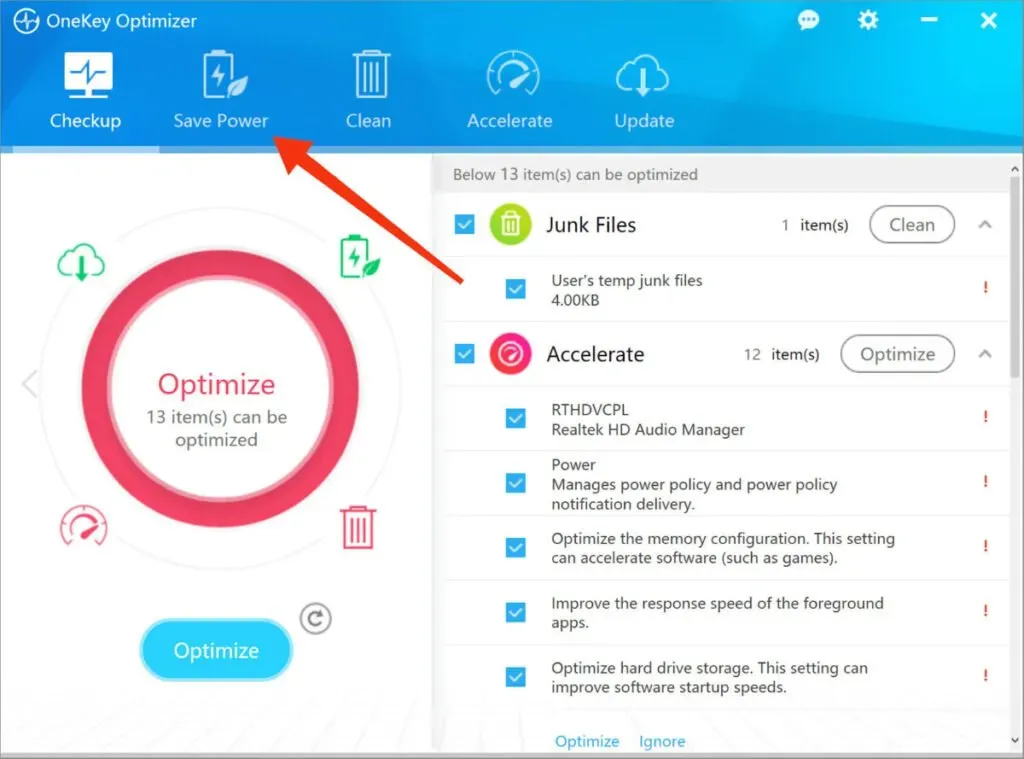
- 點擊屏幕上的“省電模式”。
- 您需要關閉保存模式,以便設備的電池充滿電。
3. 對於聯想 Vantage
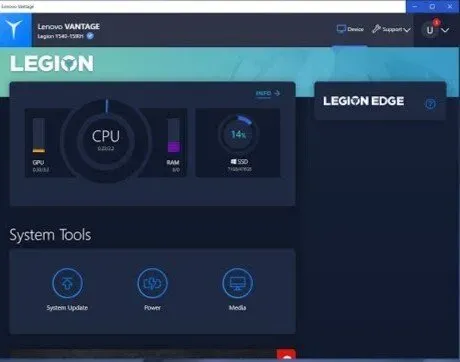
- 訪問您的設備。
- 在屏幕上打開我的設備設置。
- 單擊電池。
- 現在禁用保存模式。
4.聯想設置
- 打開聯想設置。
- 選擇電源管理圖標。
- 現在禁用保存模式。
這些是您的聯想筆記本電腦上可能有的所有預啟動以及禁用這些設置所需的步驟。一旦這樣做,電池問題就應該得到解決。
聯想電源已接通但未充電?這裡有 10 種修復方法!
故障排除 – 在大多數情況下,Lenovo 連接到網絡但不充電。您可以自己使用多個修復程序,下面提到了這些修復程序。
- 重新啟動您的聯想筆記本電腦
- 檢查所有物理電纜連接
- 取出電池並連接到電源
- 確保您使用正確的充電器和端口
- 檢查硬件問題
- 重置您的聯想筆記本電腦的電源
- 更新您的電池驅動程序
- 更新您的基本輸入/輸出系統 (BIOS) 設置
- 購買另一個筆記本電腦充電器
- 聯繫聯想支持
下面讓我們詳細討論它們。
1. 重新啟動您的聯想筆記本電腦。
此修復程序幾乎適用於所有情況和任何問題。如果您在屏幕上看到此警告,您可以隨時嘗試先重新啟動聯想筆記本電腦。
要重新啟動筆記本電腦,您只需按照基本的關機和重新啟動過程即可。
如果您的筆記本電腦根本無法工作,您可以嘗試強制重啟。這可以通過按住電源按鈕幾秒鐘直到屏幕變黑來完成。再次按下電源按鈕以打開筆記本電腦。
檢查您的筆記本電腦是否正常充電。如果沒有,請繼續執行下一個解決方案。
2. 檢查所有物理電纜連接
在繼續處理筆記本電腦的任何技術部分之前,您應該始終從基本修復開始,檢查可能的硬件問題。
- 檢查所有物理電源線連接。
- 如果連接器未牢固連接到筆記本電腦,請重新連接。
- 檢查電纜連接到交流適配器的區域。
- 充電線可能有問題,可能是壞了。或者由於技術問題,交流適配器無法正常工作。
- 檢查電源插座是否有任何電氣問題。因為插座裡的電量可能不夠,這會引起問題。
- 檢查充電器是否正確連接至插座。
檢查所有這些連接後仍然沒有任何變化,然後嘗試其他修復。
3. 取出電池並連接到電源。

此修復將幫助您確定問題是否出在筆記本電腦電池上。在這種情況下,您需要從筆記本電腦中取出電池。如果您的筆記本電腦具有可拆卸電池,則可以輕鬆完成此操作。
為此,請拉動設備底部的幾個標籤。如果您仍然無法弄清楚,您可以隨時查看適用於您的特定筆記本電腦的 Google 手冊或YouTube視頻。
如果電池尚未放電,則必須先將其關閉,然後才能完全取出電池。如果所有附件連接到筆記本電腦,也請斷開它們。
然後按住電源按鈕幾秒鐘以重置所有剩餘電量。完成後,將充電器插入筆記本電腦並嘗試將其打開。如果此後筆記本電腦工作正常,則問題很可能出在電池上。
您可以嘗試用棉布或亞麻布清潔隔間。然後將電池正確安裝到電池盒中。如果問題仍然存在,您的電池很可能已沒電,需要更換。
如果您的筆記本電腦電池不可拆卸,您可以隨時嘗試打開汽車。但這樣做會使筆記本電腦的保修失效,並可能導致筆記本電腦嚴重損壞。
因此,將筆記本電腦交給專業人士是最安全的,因為他們有正確的工具來拆卸電池。他們將推荐一個可能的解決方案來解決這個問題。
4. 確保您使用正確的充電器和端口

通過此修復,您可以確保筆記本電腦獲得足夠的電量。
大多數筆記本電腦只有一個充電端口,但較新的型號有多個充電端口。有些端口僅用於數據傳輸。因此,要確定連接的端口是否正確,您可以檢查電源圖標或嘗試逐個連接每個端口。
這樣做,您將找到正確的端口。
除此之外,您應該始終使用筆記本電腦附帶的原裝充電器。假冒或雙充電器可能會嚴重損壞您的筆記本電腦。例如,這可能會導致充電緩慢或筆記本電腦根本無法充電。儘管某些充電器可能不支持較大的筆記本電腦。
最後,檢查您的電源,因為有時某些電源可能無法消耗足夠的電量來為電池充滿電。雖然這將使電池保持穩定,但不會提高水平。
5. 檢查硬件問題
檢查硬件組件,例如出現故障的交流適配器和/或充電電纜。如果其中任何一個損壞或損壞,則可能是問題的原因。因此,如果有充電器的話,可以嘗試用其他充電器充電,或者購買新的原裝筆記本充電器。
6.聯想筆記本電腦電源重置
此修復是取出電池和重新啟動筆記本電腦的組合。這樣,您需要重新啟動並同時取出電池。這是通過以下步驟完成的。
- 關閉筆記本電腦。
- 斷開充電器與筆記本電腦的連接。
- 然後拉動筆記本電腦底部的卡舌取出電池。
- 按下電源按鈕並保持幾秒鐘。
- 將電池滑回電池槽並合上筆記本電腦下方的卡舌。
- 重新連接電纜。
- 打開筆記本電腦。
這就是對聯想筆記本電腦進行硬電源重置的方法。
要使用 Lenovo OneKey Recovery (OKR) 將筆記本電腦重置為出廠設置,請查看本指南。
7.更新電池驅動程序
如果您的電池驅動程序過時,則會導致您心愛的筆記本電腦充電出現問題。驅動程序取決於您的筆記本電腦型號,因此您應該始終訪問製造商的網站手動下載它們。
此外,您可以選擇專門設計的程序來下載筆記本電腦的驅動程序。這些程序負責確定適合您的模型的驅動程序。通過這樣做,您將不會犯錯誤並下載正確的驅動程序。
8. 更新您的基本輸入/輸出系統 (BIOS) 設置

主板上預裝了基本輸入/輸出系統(BIOS)。它負責加載系統。除此之外,它還可以修復設備上的硬件問題。
如果該系統出現問題,您的筆記本電腦可能會遇到一些問題,包括充電不當。為了解決這個問題,您需要更新筆記本電腦的基本I/O系統。
為此,請按照以下步驟操作。
- 轉至 Lenovo 筆記本電腦支持頁面。
- 選擇屏幕上的“檢測產品”選項。
- 您將訪問產品頁面。
- 打開驅動程序和軟件。
- 單擊BIOS。
- 要更新 BIOS,請按照屏幕上顯示的說明進行操作。
- 重新啟動筆記本電腦,然後需要連接電纜。
請注意,如果您在更新 BIOS 時犯任何錯誤,您可能會丟失所有數據。因此,建議您在開始此過程之前備份數據。
9.再買一個筆記本電腦充電器
上面提到了利用可用資源可以完成的所有事情。您可以嘗試的下一件事是購買不同的筆記本電腦充電器。如果您的朋友有類似的充電器,您無需購買新的。
您可以將其插入筆記本電腦,看看它是否有效。如果是,則問題出在您的充電器上,如果不是,則問題確實出在您的電池上。
如果您選擇購買選項,則應始終考慮從聯想官方網站或商店購買。它可能比第三方筆記本電腦充電器貴一點,但它是最安全的選擇。
第三方充電器不可靠;它們可能會給筆記本電腦帶來其他問題。但是,如果您購買第三方充電器,請先查看有關它的評論。
10.聯繫聯想支持
最後,如果在您完成所有操作並嘗試所有修復後,您的筆記本電腦仍然面臨同樣的問題,您需要將設備帶到聯想商店。如果沒有,您可以隨時通過電話或通過聯想支持頁面在線聯繫他們。
因為,最後可以得出結論,問題出在電池上,在這種情況下,您應該始終尋求專業幫助。
在您嘗試使用電池之前,它將使您的保修失效並超出您的維修費用。
如何延長聯想筆記本電腦的電池壽命?
我們知道每台筆記本電腦都有電池壽命,聯想筆記本電腦也是如此。但您還可以採取其他一些措施來延長電池壽命。
以下是您可以採取的一些措施來延長聯想筆記本電腦的電池壽命。
1.開啟飛行模式
這是節省筆記本電腦電池的最佳方法。但這只能在您不使用互聯網時完成。由於所有應用程序都在後台運行,因此可以延長電池壽命。
請注意,這將禁用推送通知。以下是啟用飛行模式所需的步驟。
- 打開開始菜單。
- 選擇齒輪選項。
- 單擊“網絡和 Internet”選項。
- 選擇屏幕左側的“飛行模式”。
- 按按鈕打開飛行模式。
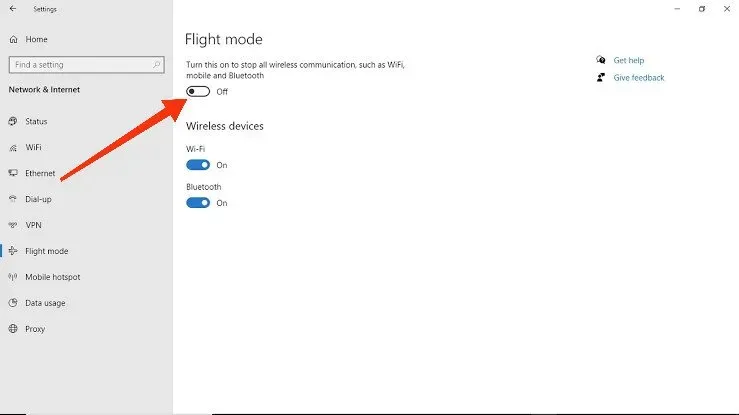
這將激活該模式。或者單擊飛機圖標以打開飛行模式。
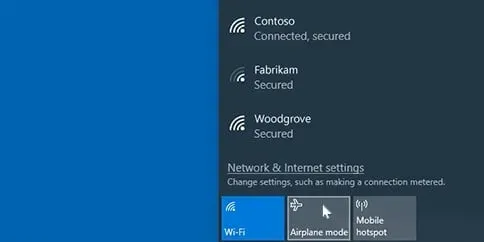
2. 調節亮度
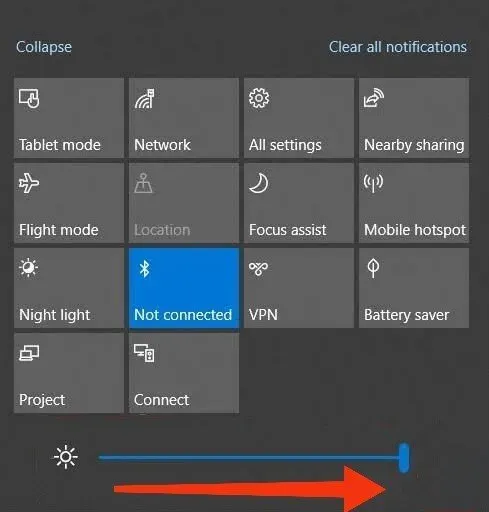
明亮的屏幕可能是電池快速耗盡的主要原因。不僅如此,它還會導致眼睛疲勞和刺激。
因此,您應該始終調整屏幕亮度,為此,請按照以下步驟操作。
- 打開開始菜單。
- 選擇齒輪選項。
- 選擇“系統”選項。
- 現在您可以看到屏幕亮度滑塊。向左移動滑塊可降低亮度,向右移動滑塊可提高亮度。
此外,如果您不在黑暗中使用設備,您還可以關閉鍵盤背光。
3.使用Windows電池性能滑塊
如果您想提高性能或電池壽命,可以調整電池性能滑塊。
要更改此設置,請按照以下步驟操作。
- 您將在屏幕右上角看到一個電池圖標。單擊該圖標。
- 現在您可以在屏幕上看到電池滑塊。
- 向左滑動可啟用電源模式,以實現最長的電池壽命。
這將自動使屏幕變暗(如果未連接充電器)。除此之外,它將暫停在後台運行的應用程序。
如果您改變主意,您可以隨時更改設置。
4. 喚醒筆記本電腦並使其進入睡眠模式。
Windows 筆記本電腦有兩種可用模式,即使用筆記本電腦時的休眠模式和睡眠模式。
睡眠模式用於完全關閉系統。僅當您確定筆記本電腦不會長期使用時才應使用此模式。
在睡眠模式下,筆記本電腦仍然使用電池為 RAM 供電;因此,此模式會消耗更多電池。
5. 關閉耗電最多的應用程序/程序
某些應用程序可能不會使用最大電量,而其他應用程序可能會消耗最多電量。您目前可能沒有使用此應用程序,它僅在後台運行,並且可能仍會耗盡您的電池。
因此,您可以按照以下步驟檢查哪些應用程序使用的筆記本電腦電量最多。
- 打開開始菜單。
- 選擇齒輪選項。
- 選擇“電池”選項。
- 在“應用程序電池使用情況”部分中,您可以檢查每個應用程序使用了多少電池。您可以通過更改應用列表頂部的設置來檢查過去 24 小時或過去 7 天的情況。
因此,您可以關閉不必要地消耗更多電量的應用程序。
6. 更新您的系統
升級系統始終是最好的選擇,因為它不僅可以提高電池效率,還可以解決其他問題。因此,一旦收到有新更新可用的通知,請立即更新您的系統。
但您始終可以按照下面給出的步驟手動檢查更新。
- 打開開始菜單。
- 選擇齒輪選項。
- 選擇更新和安全選項。
- 選擇屏幕上的檢查更新。
如果屏幕上出現任何新更新,請選擇它們進行安裝。在完成所有這些步驟後,您的系統將被更新。
沒有確切的數字或保證這些選項將在多大程度上提高電池性能,但它們肯定會產生影響。而且它們都不花一分錢,所以為什麼不至少嘗試一次呢。
有沒有辦法不用充電器給聯想筆記本電腦充電?

是的,有一種方法可以在不使用充電器的情況下為聯想筆記本電腦充電。使用移動電源或便攜式充電器即可輕鬆完成此操作。
為此,您需要執行以下操作:
- 買一個移動電源。
- 為您的設備充電。
- 將電源連接到筆記本電腦。
- 只需等到筆記本電腦充滿電即可。
只需確保電源支持您的筆記本電腦並提供最佳功率即可。
此外,如果您的筆記本電腦具有 USB-C 連接,且充電器支持 Power Delivery,則您可以通過 USB 為其充電。並按照以下步驟通過此方法為筆記本電腦充電:
- 您需要購買 USB-C 充電器並確保電壓正確。
- 將 USB-C 連接到筆記本電腦,然後連接到電源。
- 因此,您的筆記本電腦將開始充電。
僅當手機充電器也支持 USB-C 端口時,您才能將此 USB-C 端口連接到手機充電器。雖然由於手機和筆記本充電器的電壓範圍不同,充電速度會很慢。因此,只有在絕對必要時才應使用此充電方法。
您還可以使用適用於手機或不同筆記本電腦型號的通用充電器為聯想筆記本電腦充電。本設備(通用充電器)配有各種類型的交流適配器。同時,你不需要為不同的設備配備不同的充電器,這就足夠了。
結論
因此,您可能已經解決了問題 – 聯想不再充電,我們希望本文對您有所幫助。在“獎勵”部分的幫助下,您還可以延長設備的電池壽命。所有這些問題都很常見,並且很可能發生。
如果不及時治療,將來可能會出現嚴重的問題。
另外,上述所有修復都不會花費您一毛錢,除非您必須將它們帶到服務店。但在超過 95% 的情況下這可能是不必要的。
常見問題 (FAQ)
如何知道我的筆記本電腦電池或充電器是否損壞?
您可以按照以下步驟檢查您的筆記本電腦電池或充電器是否有故障。– 您需要取出電池。– 連接充電器。– 如果交流充電器連接成功並且您的系統工作正常,則充電器正常。還有電池問題。否則,可能是充電器壞了。
聯想筆記本電池如何重置?
重置聯想筆記本電腦電池所需要做的就是將其充滿電,然後完全耗盡電池電量。因此,您將重置您的聯想筆記本電腦電池。
我的聯想筆記本電腦顯示未檢測到電池。我應該怎麼辦?
如果屏幕上出現“未檢測到電池”警告,則需要從系統中取出電池並重新安裝。您也可以嘗試拔掉電源適配器,然後重新啟動。最後,您可以通過查看上面的文章來檢查 BIOS 更新。
可以使用 USB 為聯想筆記本電腦充電嗎?
是的,您可以使用 USB 為 Lenovo 筆記本電腦充電。僅當您的筆記本電腦具有 USB-C 連接時,如果充電器支持 Power Delivery,您就可以通過 USB 為其充電。並按照以下步驟通過此方法為筆記本電腦充電。– 您需要購買 USB-C 充電器並確保電壓正確。– 將 USB-C 連接到筆記本電腦,然後連接到電源。– 因此,您的筆記本電腦將開始充電。
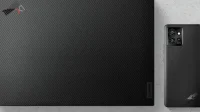


發佈留言